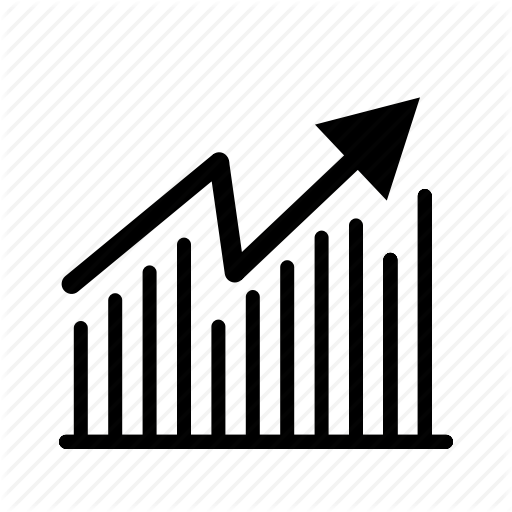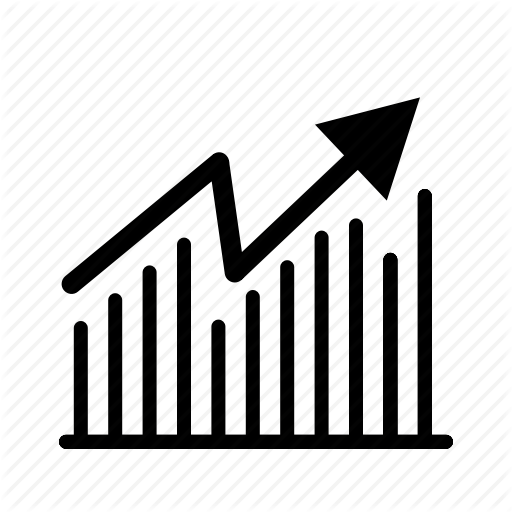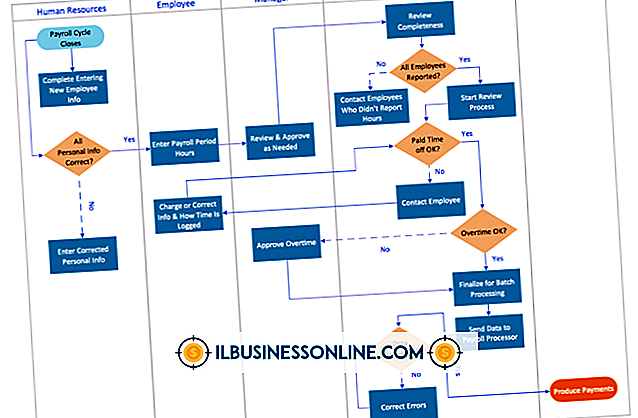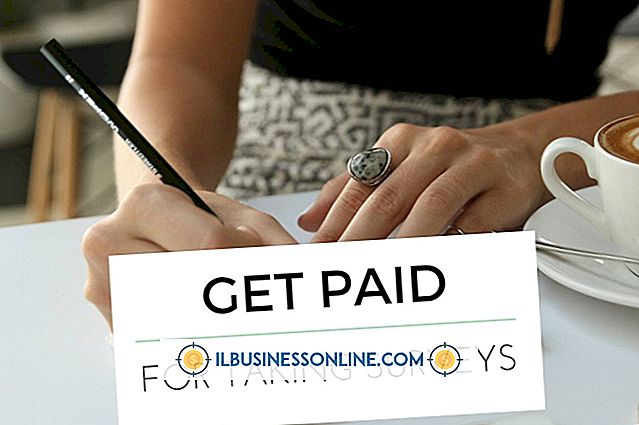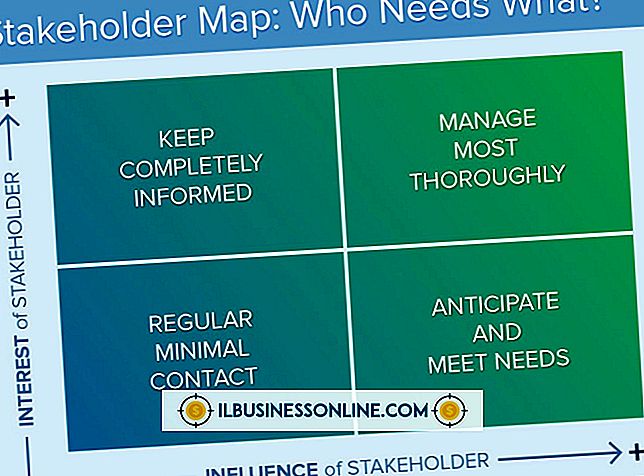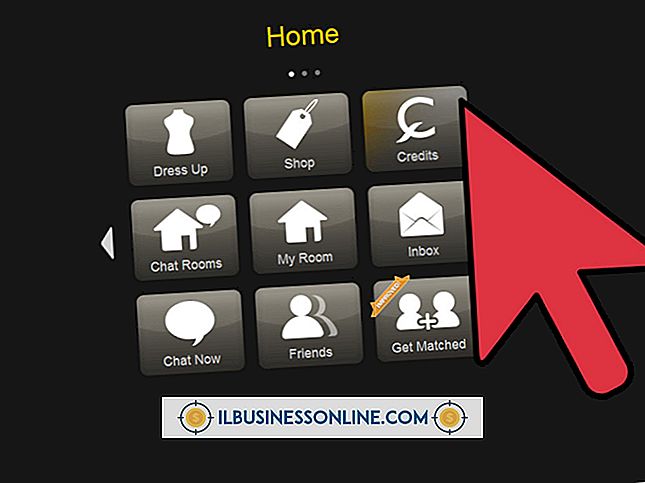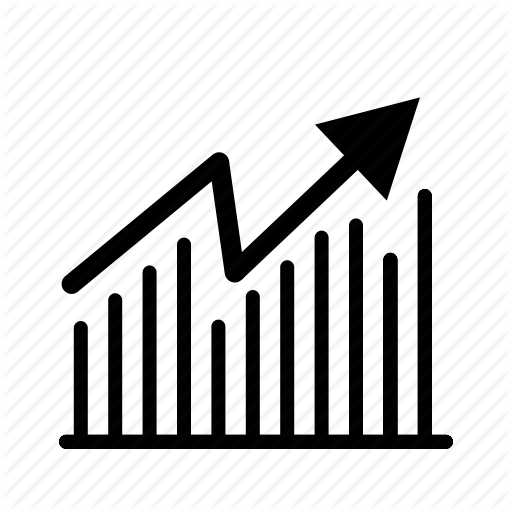วิธีแก้ไขรีจิสทรีสำหรับไดรฟ์ดีวีดี

มีหลายขั้นตอนที่คุณสามารถแก้ไขรีจิสทรีสำหรับไดรฟ์ดีวีดีบนคอมพิวเตอร์ของคุณหาก Windows ไม่รู้จัก ในบางกรณีปัญหาอาจเกิดขึ้นหากคุณพยายามอัพเกรดคอมพิวเตอร์จาก Windows XP เป็น Windows Vista หรือ Windows 7 และรายการรีจิสทรีเสียหาย ใช้คุณสมบัติ Windows เพื่อช่วยให้คุณลบรายการรีจิสตรีที่เสียหายด้วยตนเองและนำไดรฟ์ nonworking DVD บนคอมพิวเตอร์ของคุณเพื่อเริ่มการทำงานอีกครั้ง
ตัวแก้ไขปัญหาฮาร์ดแวร์และอุปกรณ์สำหรับ Windows 7
1
กดปุ่ม Start บนทาสก์บาร์ของคุณ เลือก“ แผงควบคุม” จากรายการเมนู
2
ใช้ช่องค้นหาที่อยู่ใกล้กับด้านบนขวาของหน้าต่าง พิมพ์คำว่า "การแก้ไขปัญหา" ในช่องข้อความและกดปุ่ม "Enter" บนแป้นพิมพ์ของคุณ
3
คลิกลิงก์ "การแก้ไขปัญหา" ที่ปรากฏขึ้น มองหาตัวเลือก“ ฮาร์ดแวร์และเสียง” จากนั้นคลิกที่รายการ“ กำหนดค่าอุปกรณ์” ที่อยู่ด้านล่าง
4
คลิก“ ถัดไป” ทำตามคำแนะนำบนหน้าจอเมื่อคุณได้รับพร้อมท์ Windows พยายามแก้ไขปัญหาและข้อขัดแย้งที่คุณอาจประสบกับฮาร์ดแวร์และไดรฟ์ดีวีดีของระบบ
การใช้ Windows Registry Editor สำหรับ Vista
1
กดปุ่ม Start จากนั้นคลิกที่ "All Programs" และ "Accessories" คลิก "Run" และพิมพ์ "regedit" ในช่อง Run คลิกปุ่ม“ ตกลง” พิมพ์รหัสผ่านผู้ดูแลระบบหรือ“ อนุญาต” หากคุณได้รับแจ้ง
2
ไปที่บานหน้าต่างนำทางและคลิกที่คีย์ย่อยของรีจิสทรีต่อไปนี้:
HKEY_LOCAL_MACHINE \ SYSTEM \ CurrentControlSet \ Control \ คลาส {4D36E965-E325-11CE-BFC1-08002BE10318}
3
คลิกที่รายการ“ UpperFilters” รีจิสทรีที่อยู่ในบานหน้าต่างด้านขวา ไปที่เมนู "แก้ไข" และคลิก "ลบ" คลิก "ใช่" เมื่อคุณได้รับแจ้งให้ยืนยันการลบ หากคุณไม่เห็นรายการรีจิสทรีคุณอาจต้องลบรายการรีจิสทรี“ LowerFilters”
4
ไปที่บานหน้าต่างด้านขวาและคลิกที่“ LowerFilters” คลิก“ แก้ไข” จากเมนูจากนั้นคลิก“ ลบ” คลิก“ ใช่” เมื่อคุณได้รับแจ้งให้ยืนยันการลบ
5
คลิก "ออก" และรีสตาร์ทคอมพิวเตอร์ของคุณ
การใช้ Windows Registry Editor สำหรับ XP
1
กดปุ่ม“ เริ่ม” บนทาสก์บาร์ของคุณ คลิกที่ "Run" และพิมพ์ regedit ในช่อง Run คลิกปุ่ม“ ตกลง”
2
ไปที่บานหน้าต่างนำทางและคลิกที่คีย์ย่อยของรีจิสทรีต่อไปนี้:
HKEY_LOCAL_MACHINE \ SYSTEM \ CurrentControlSet \ Control \ คลาส {4D36E965-E325-11CE-BFC1-08002BE10318}
3
คลิกที่รายการ“ UpperFilters” รีจิสทรีที่อยู่ในบานหน้าต่างด้านขวา ไปที่เมนู "แก้ไข" แล้วคลิกที่ "ลบ" คลิกที่ "ใช่" เพื่อยืนยันการลบ หากคุณไม่เห็นรายการรีจิสทรีคุณอาจต้องลบรายการ“ LowerFilters”
4
ไปที่บานหน้าต่างด้านขวาและคลิกที่ "LowerFilters" คลิก "แก้ไข" แล้วคลิก "ลบ" คลิก "ใช่" เพื่อยืนยันการลบ
5
คลิก "ออก" และรีสตาร์ทคอมพิวเตอร์ของคุณ